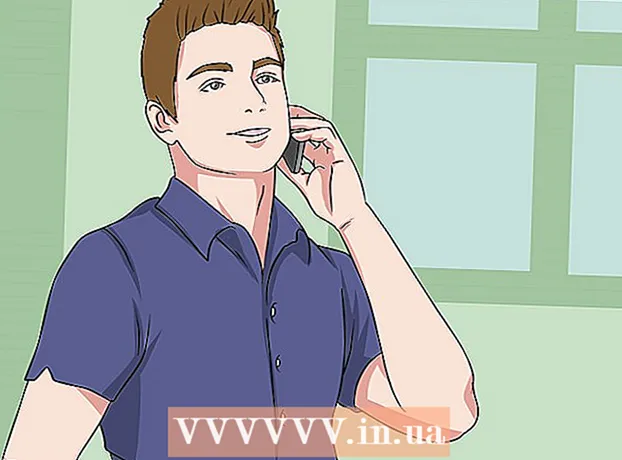ກະວີ:
Eugene Taylor
ວັນທີຂອງການສ້າງ:
7 ສິງຫາ 2021
ວັນທີປັບປຸງ:
1 ເດືອນກໍລະກົດ 2024

ເນື້ອຫາ
wikiHow ນີ້ສອນທ່ານວິທີການເພີ່ມເບີໂທລະສັບເພີ່ມເຂົ້າໃນ Apple ID ຂອງ iPhone ຂອງທ່ານ. ຈາກນັ້ນທ່ານສາມາດໃຊ້ເລກ ໃໝ່ ນີ້ ສຳ ລັບ Messenger ແລະແອັບ apps ສົ່ງຂໍ້ຄວາມອື່ນໆ.
ເພື່ອກ້າວ
 ເປີດແອັບຕັ້ງຄ່າ iPhone ຂອງທ່ານ. ຮູບສັນຍາລັກຂອງແອັບ this ນີ້ແມ່ນເກຍສີເທົາ. ປົກກະຕິແລ້ວມັນຈະຢູ່ໃນ ໜ້າ ຈໍ ໜຶ່ງ ຂອງ iPhone ຂອງທ່ານ.
ເປີດແອັບຕັ້ງຄ່າ iPhone ຂອງທ່ານ. ຮູບສັນຍາລັກຂອງແອັບ this ນີ້ແມ່ນເກຍສີເທົາ. ປົກກະຕິແລ້ວມັນຈະຢູ່ໃນ ໜ້າ ຈໍ ໜຶ່ງ ຂອງ iPhone ຂອງທ່ານ. - ຖ້າທ່ານບໍ່ພົບແອັບ this ນີ້ທັນທີ, ມັນອາດຈະຢູ່ໃນບັນຊີບໍລິການບັນຊີ.
 ແຕະ iCloud. ປຸ່ມນີ້ຢູ່ເທິງສຸດຂອງພາກທີສີ່, ພ້ອມກັບ "iTunes Store ແລະ App Store" ແລະ "Wallet ແລະ Apple Pay"
ແຕະ iCloud. ປຸ່ມນີ້ຢູ່ເທິງສຸດຂອງພາກທີສີ່, ພ້ອມກັບ "iTunes Store ແລະ App Store" ແລະ "Wallet ແລະ Apple Pay" - ຖ້າທ່ານຍັງບໍ່ໄດ້ລົງຊື່ເຂົ້າໃຊ້ iCloud ໃນໂທລະສັບຂອງທ່ານກ່ອນອື່ນ, ທ່ານຕ້ອງໃສ່ລະຫັດ Apple ແລະລະຫັດຜ່ານຂອງທ່ານເມື່ອຖືກກະຕຸ້ນ.
 ແຕະ Apple ID ຂອງທ່ານ. ນີ້ແມ່ນປຸ່ມ ທຳ ອິດ. ນີ້ຄວນມີຊື່ແລະທີ່ຢູ່ອີເມວຕົ້ນຕໍຂອງທ່ານ.
ແຕະ Apple ID ຂອງທ່ານ. ນີ້ແມ່ນປຸ່ມ ທຳ ອິດ. ນີ້ຄວນມີຊື່ແລະທີ່ຢູ່ອີເມວຕົ້ນຕໍຂອງທ່ານ. - ກະລຸນາໃສ່ລະຫັດລັບຂອງທ່ານເມື່ອໄດ້ຮັບການກະຕຸ້ນ.
 ແຕະຂໍ້ມູນຕິດຕໍ່. ນີ້ແມ່ນຕົວເລືອກ ທຳ ອິດຂອງພາກທີສອງ.
ແຕະຂໍ້ມູນຕິດຕໍ່. ນີ້ແມ່ນຕົວເລືອກ ທຳ ອິດຂອງພາກທີສອງ.  ແຕະຕື່ມອີເມວຫຼືເບີໂທລະສັບ. ນີ້ແມ່ນຕົວເລືອກສຸດທ້າຍຂອງພາກ ທຳ ອິດ.
ແຕະຕື່ມອີເມວຫຼືເບີໂທລະສັບ. ນີ້ແມ່ນຕົວເລືອກສຸດທ້າຍຂອງພາກ ທຳ ອິດ.  ແຕະເບີໂທລະສັບ.
ແຕະເບີໂທລະສັບ.- ໃຫ້ແນ່ໃຈວ່າທ່ານມີເຄື່ອງ ໝາຍ ກາເຄື່ອງ ໝາຍ ຢູ່ຕິດກັບ "ເບີໂທລະສັບ", ບໍ່ແມ່ນເຄື່ອງ ໝາຍ ກາເຄື່ອງ ໝາຍ ຖັດຈາກ "ທີ່ຢູ່ອີເມວ".
 ແຕະຖັດໄປ. ປຸ່ມນີ້ສາມາດພົບເຫັນຢູ່ທາງເທິງເບື້ອງຂວາ.
ແຕະຖັດໄປ. ປຸ່ມນີ້ສາມາດພົບເຫັນຢູ່ທາງເທິງເບື້ອງຂວາ.  ກະລຸນາໃສ່ເບີໂທລະສັບທີ່ທ່ານຕ້ອງການເພີ່ມເຂົ້າໃນບັນຊີຂອງທ່ານ.
ກະລຸນາໃສ່ເບີໂທລະສັບທີ່ທ່ານຕ້ອງການເພີ່ມເຂົ້າໃນບັນຊີຂອງທ່ານ. ແຕະຖັດໄປ. ນີ້ແມ່ນຢູ່ທາງເທິງເບື້ອງຂວາຂອງ ໜ້າ ຈໍ.
ແຕະຖັດໄປ. ນີ້ແມ່ນຢູ່ທາງເທິງເບື້ອງຂວາຂອງ ໜ້າ ຈໍ.  ເບິ່ງໂທລະສັບຂອງທ່ານ ສຳ ລັບລະຫັດຢືນຢັນ.
ເບິ່ງໂທລະສັບຂອງທ່ານ ສຳ ລັບລະຫັດຢືນຢັນ.- ລະຫັດຢືນຢັນຈະຖືກສົ່ງໄປທີ່ເບີ ໃໝ່.
 ໃສ່ລະຫັດຢືນຢັນ. ເບີໂທລະສັບນີ້ຈະຖືກເພີ່ມເຂົ້າໃນບັນຊີຂອງທ່ານເປັນ "ໝາຍ ເລກຢືນຢັນ" ແລ້ວ.
ໃສ່ລະຫັດຢືນຢັນ. ເບີໂທລະສັບນີ້ຈະຖືກເພີ່ມເຂົ້າໃນບັນຊີຂອງທ່ານເປັນ "ໝາຍ ເລກຢືນຢັນ" ແລ້ວ. - ເບີໂທລະສັບນີ້ບໍ່ໄດ້ກາຍເປັນເບີໂທລະສັບຫລັກຂອງທ່ານໂດຍອັດຕະໂນມັດ, ແຕ່ດຽວນີ້ມັນເຊື່ອມໂຍງກັບ Apple ID ຂອງທ່ານແລ້ວ.
- ດຽວນີ້ທ່ານຍັງສາມາດເຊື່ອມຕໍ່ເບີ ໃໝ່ ຂອງທ່ານເຂົ້າໃນແອັບ mess ສົ່ງຂໍ້ຄວາມແລະຂ່າວສານຂອງຂ້ອຍ.